您好,登錄后才能下訂單哦!
您好,登錄后才能下訂單哦!
這篇文章主要介紹了VMware Workstation Pro下CentOS7 64位服務器怎么安裝的相關知識,內容詳細易懂,操作簡單快捷,具有一定借鑒價值,相信大家閱讀完這篇VMware Workstation Pro下CentOS7 64位服務器怎么安裝文章都會有所收獲,下面我們一起來看看吧。
centos 最小化安裝
1. 在vmware workstation pro12 中安裝centos 7
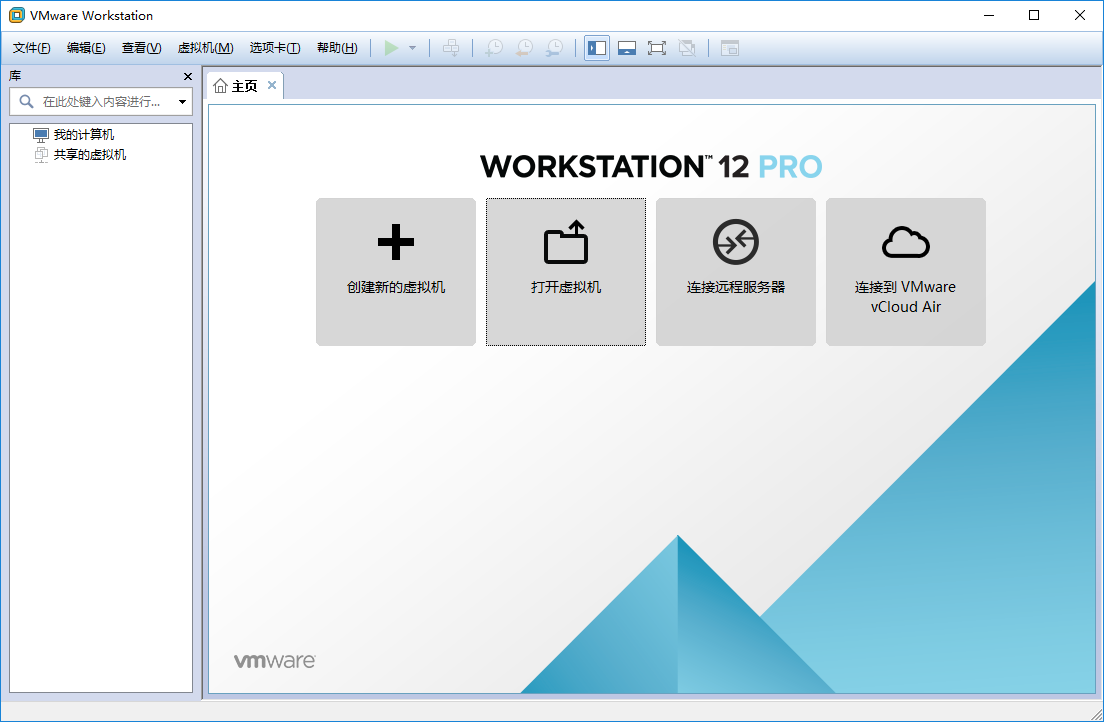
2. 使用虛擬機向導,這里我是用自定義方式
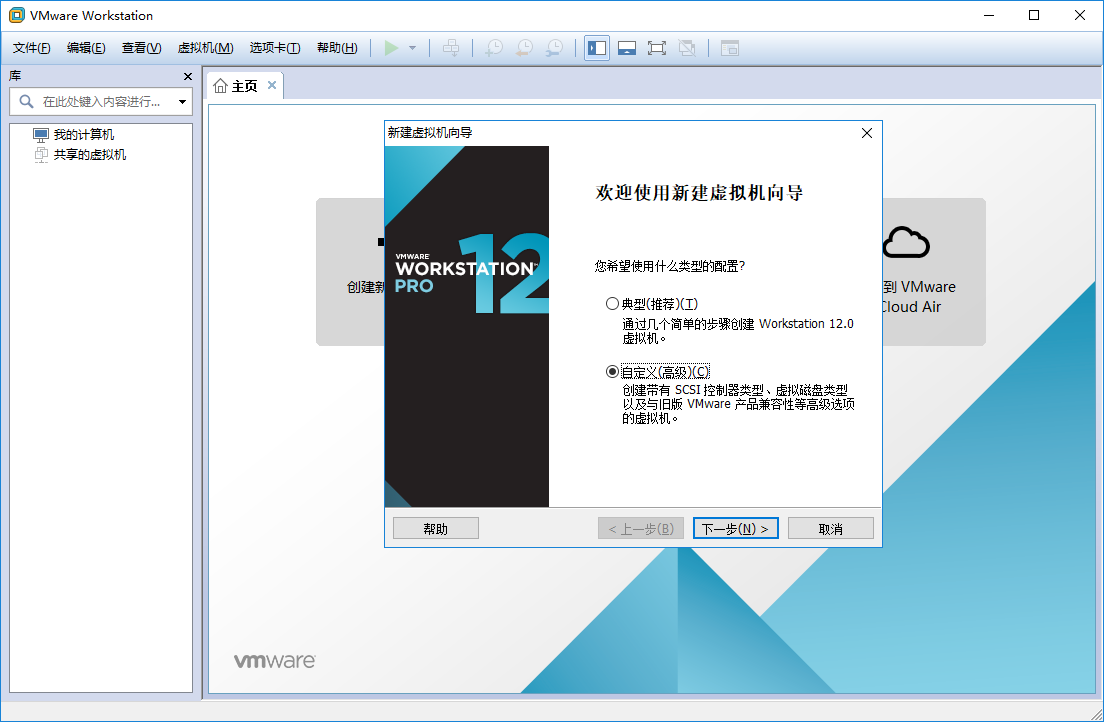
3. 選擇虛擬機硬件兼容性(默認)
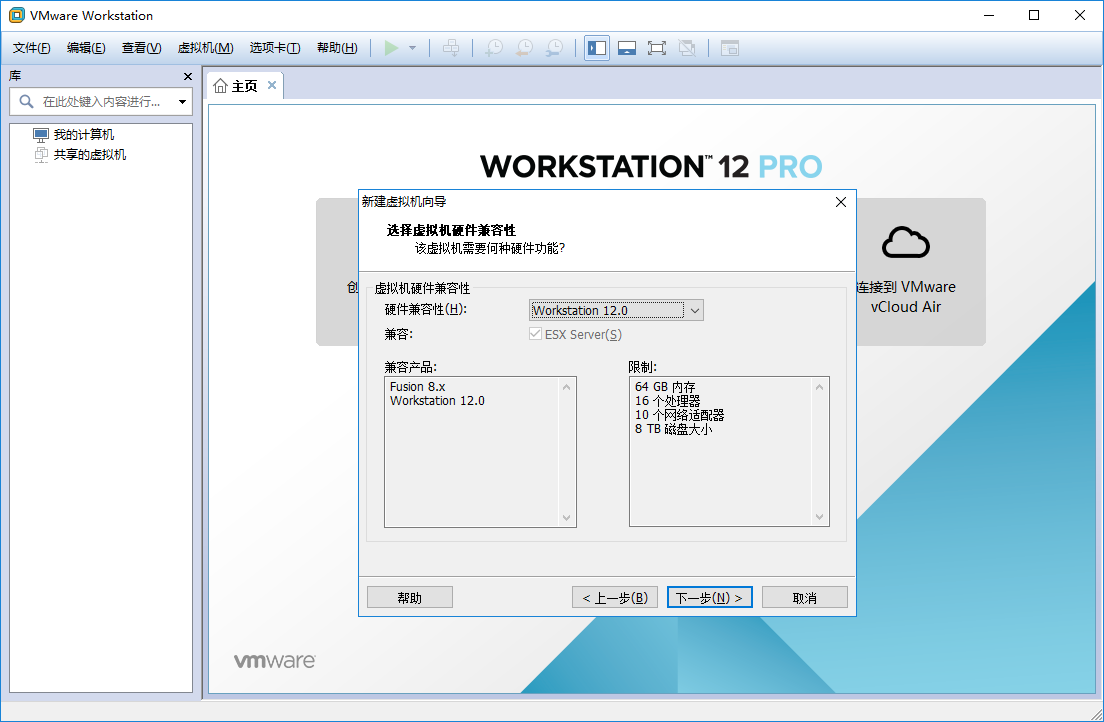
4. 選擇稍后安裝操作系統
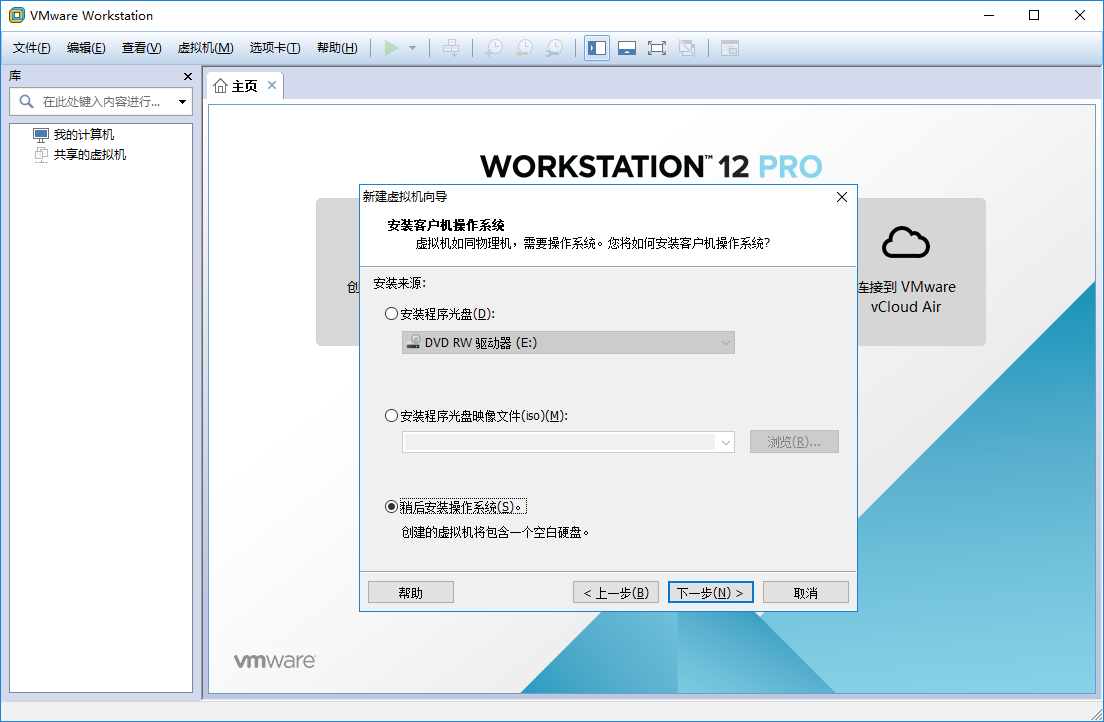
5. 這里當然選擇linux系統 版本centos 64位(我用的版本是centos-7-x86_64-dvd-1611)
查看centos所有版本 下載地址
6. 設置虛擬機名稱和位置
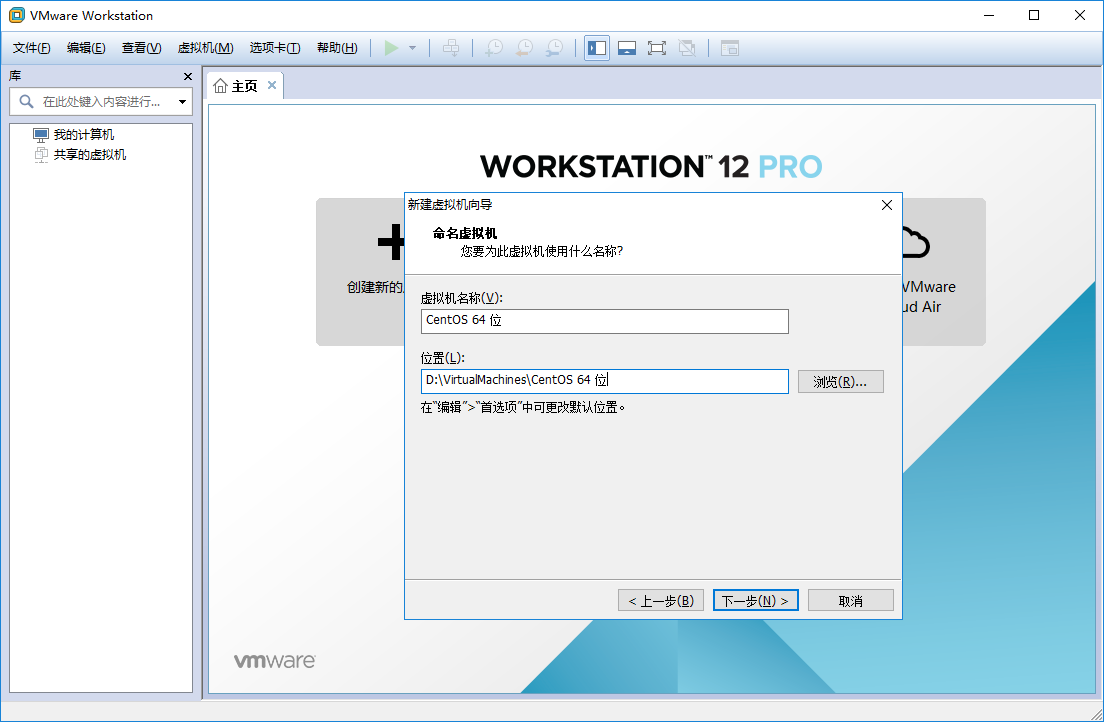
7. 處理器配置(選擇默認就好,電腦配置好點的可根據情況自定)

8. 設置虛擬機內存

9. 網絡地址轉換 (我這里使用nat方式)
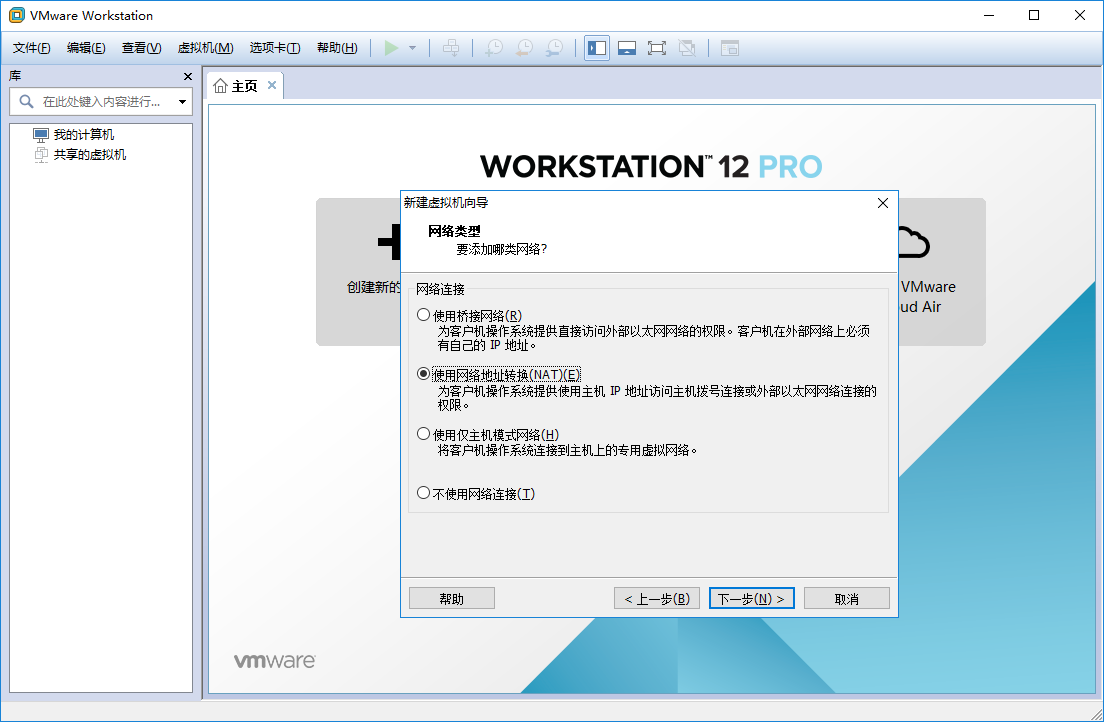
10. i/o控制器類型默認即可
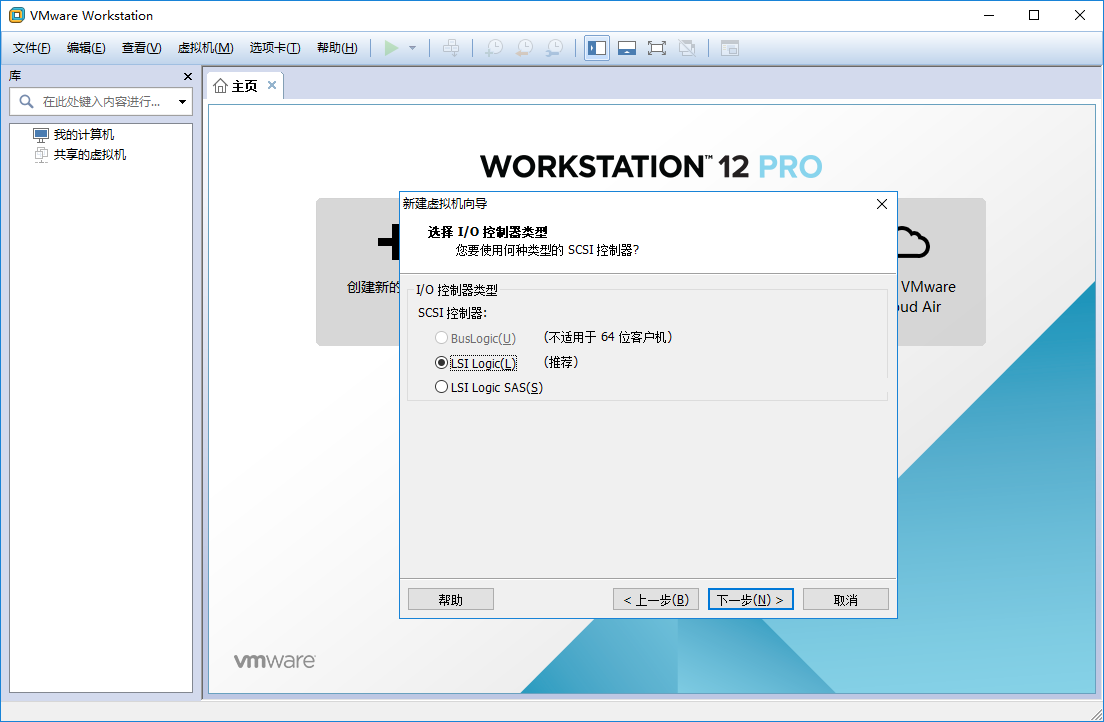
11.磁盤類型 默認即可
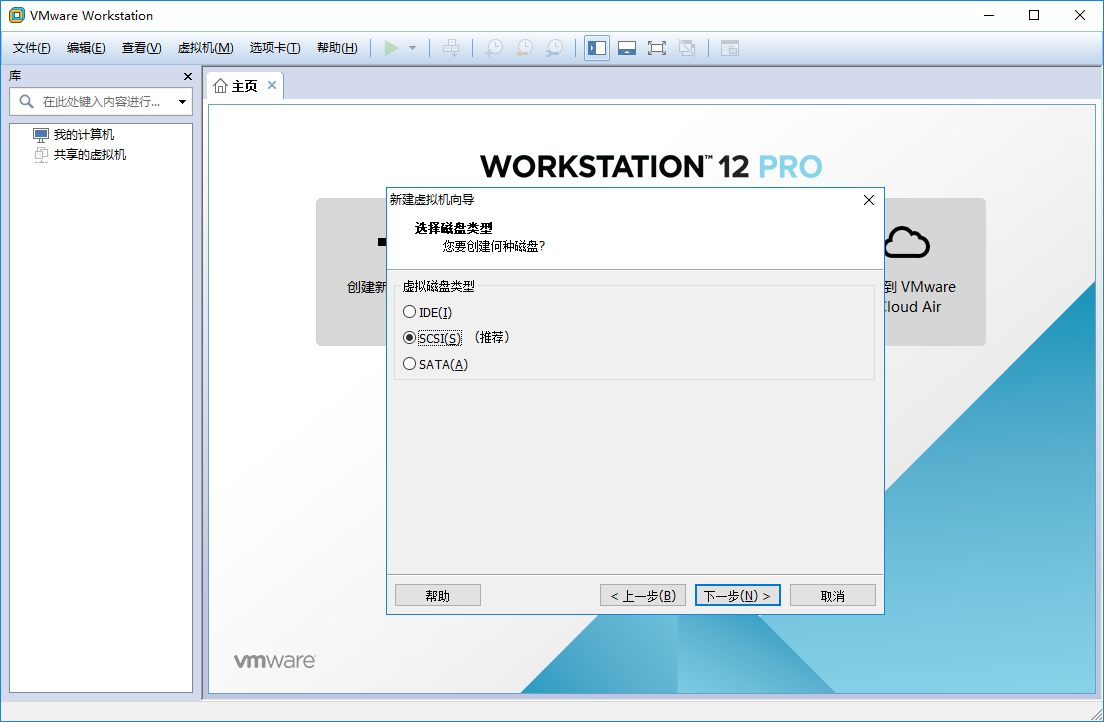
12. 指定磁盤容量
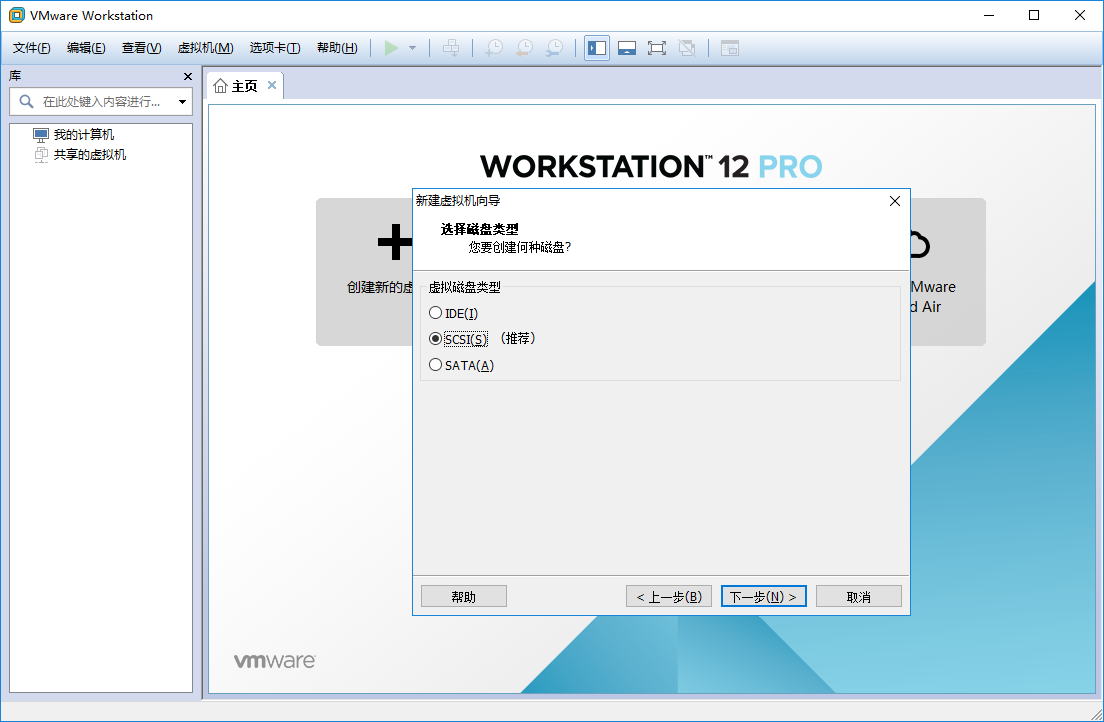
13. 指定磁盤容量

14. 查看配置,點擊完成即可

15.打開“編輯虛擬機設置”
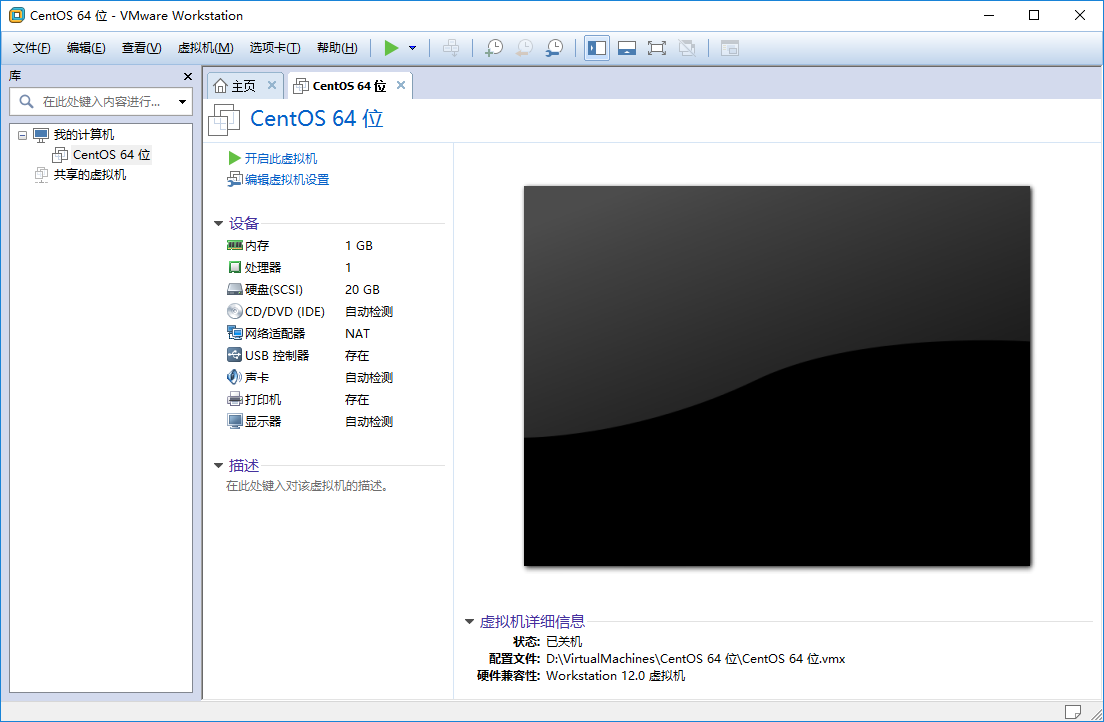
16.cd/dvd 掛載centos安裝文件iso
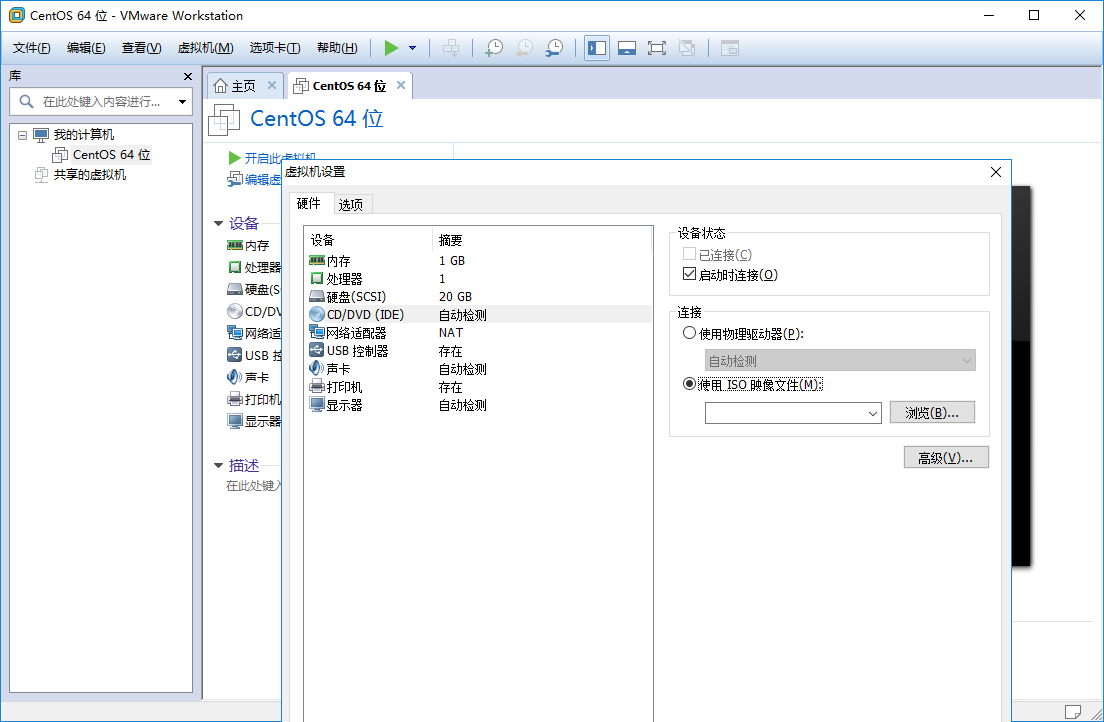
17. 安裝centos系統
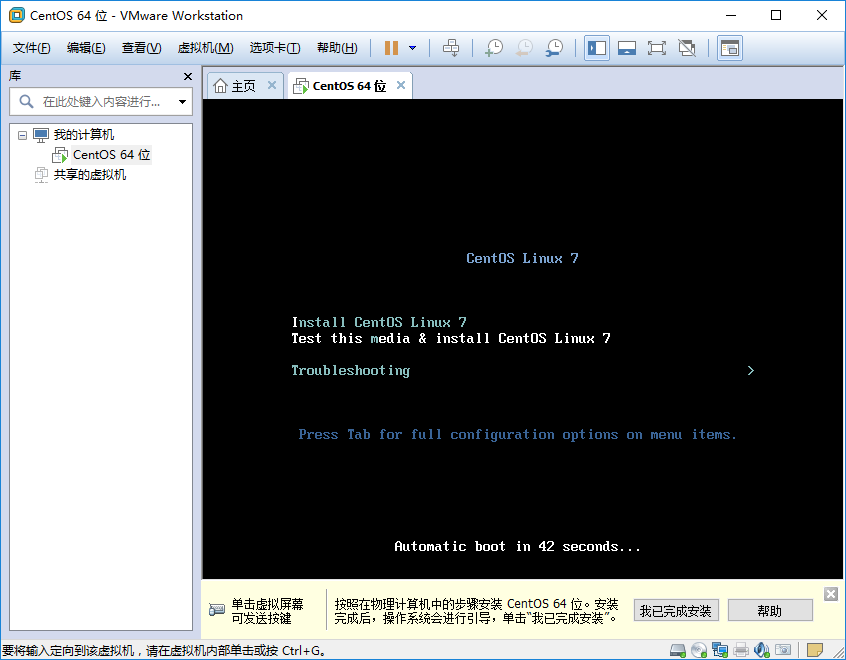
18. 選擇系統語言
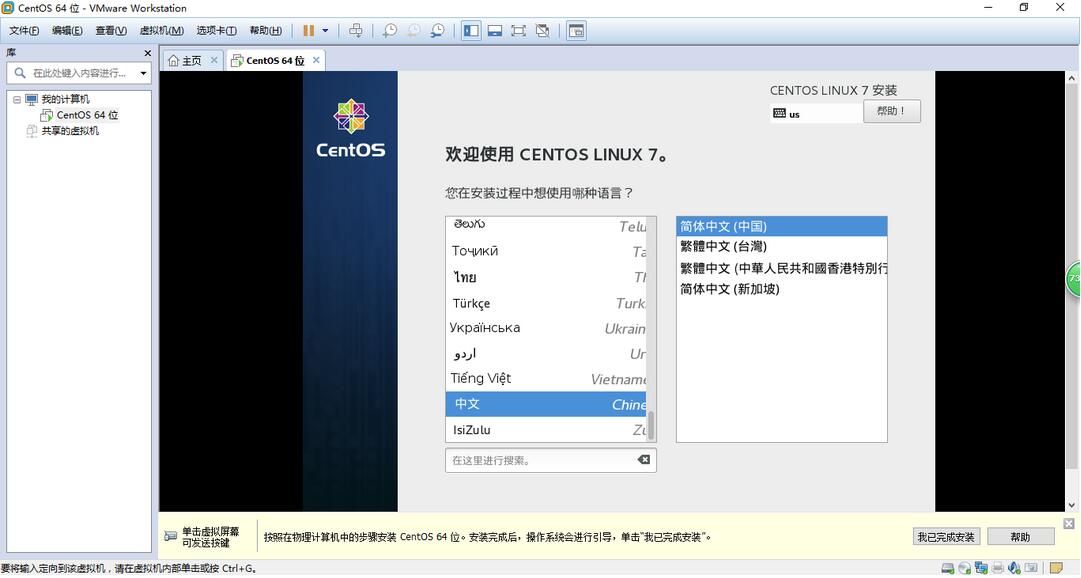
19. 選擇系統的基本環境(這里選擇最小安裝,附加選項也不選)
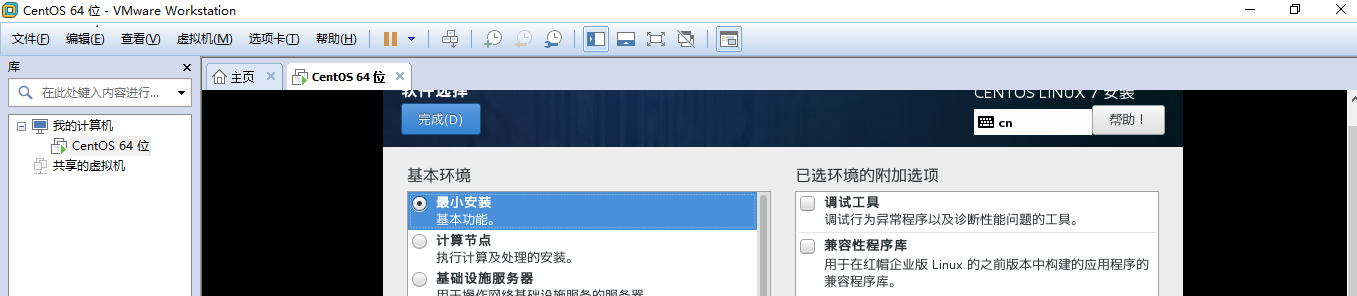
20. 自定義硬盤分區
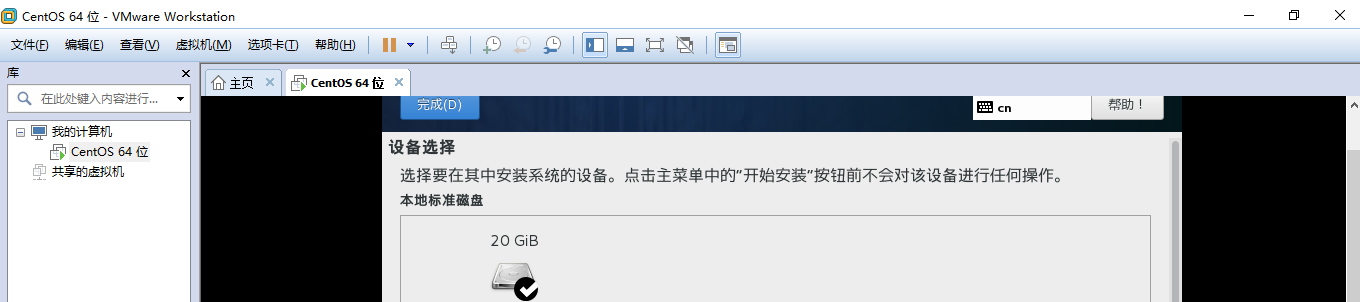
21.設置登陸密碼
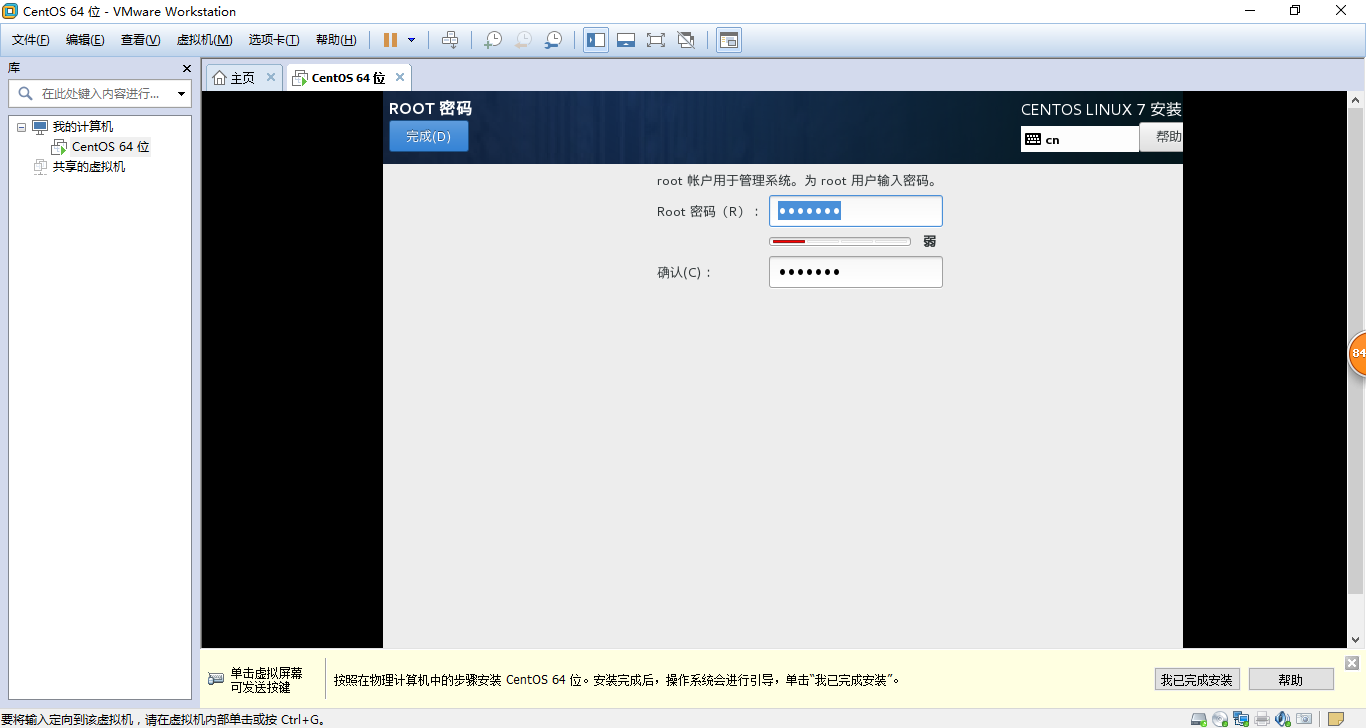
關于“VMware Workstation Pro下CentOS7 64位服務器怎么安裝”這篇文章的內容就介紹到這里,感謝各位的閱讀!相信大家對“VMware Workstation Pro下CentOS7 64位服務器怎么安裝”知識都有一定的了解,大家如果還想學習更多知識,歡迎關注億速云行業資訊頻道。
免責聲明:本站發布的內容(圖片、視頻和文字)以原創、轉載和分享為主,文章觀點不代表本網站立場,如果涉及侵權請聯系站長郵箱:is@yisu.com進行舉報,并提供相關證據,一經查實,將立刻刪除涉嫌侵權內容。